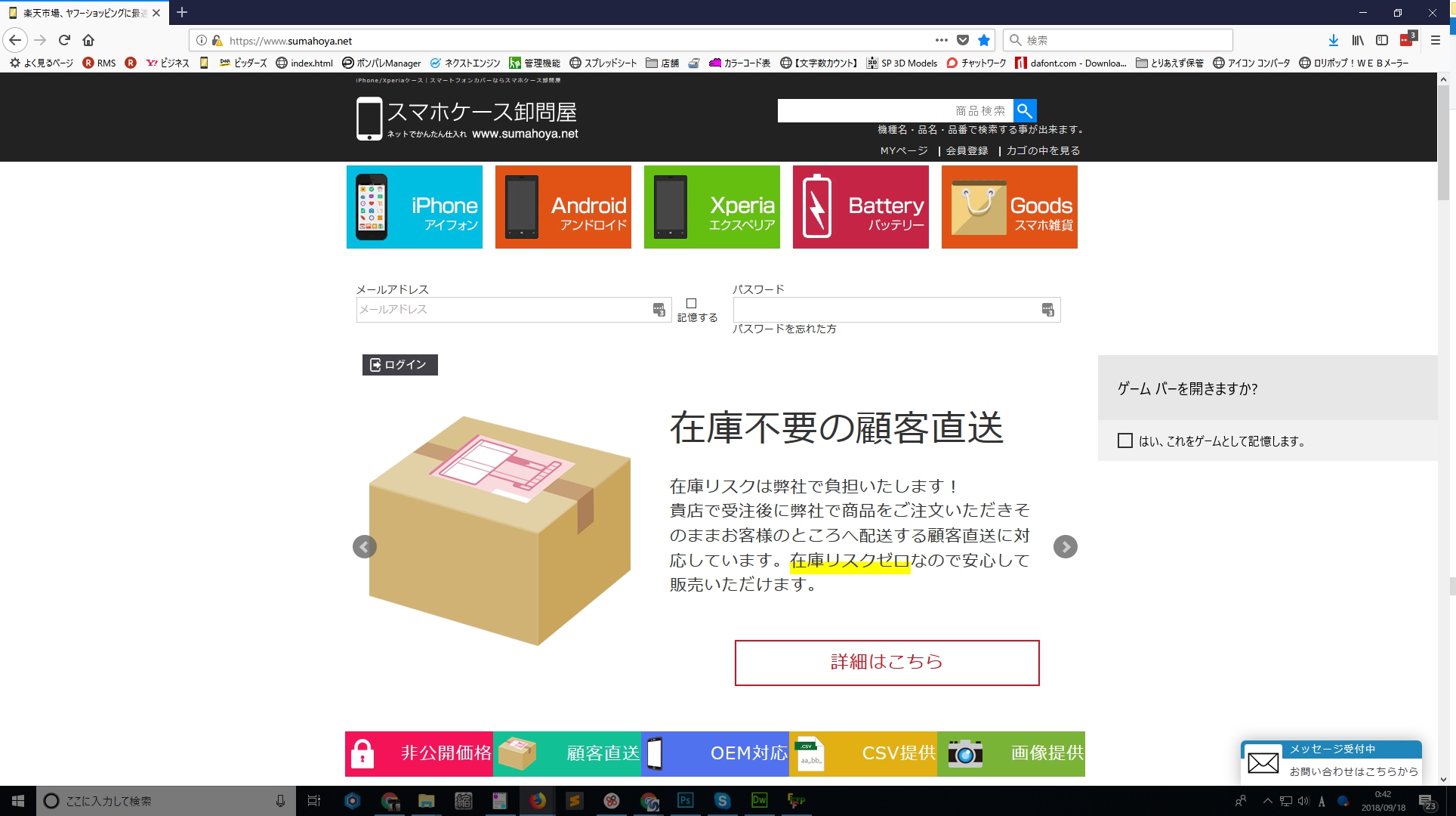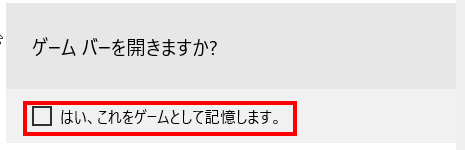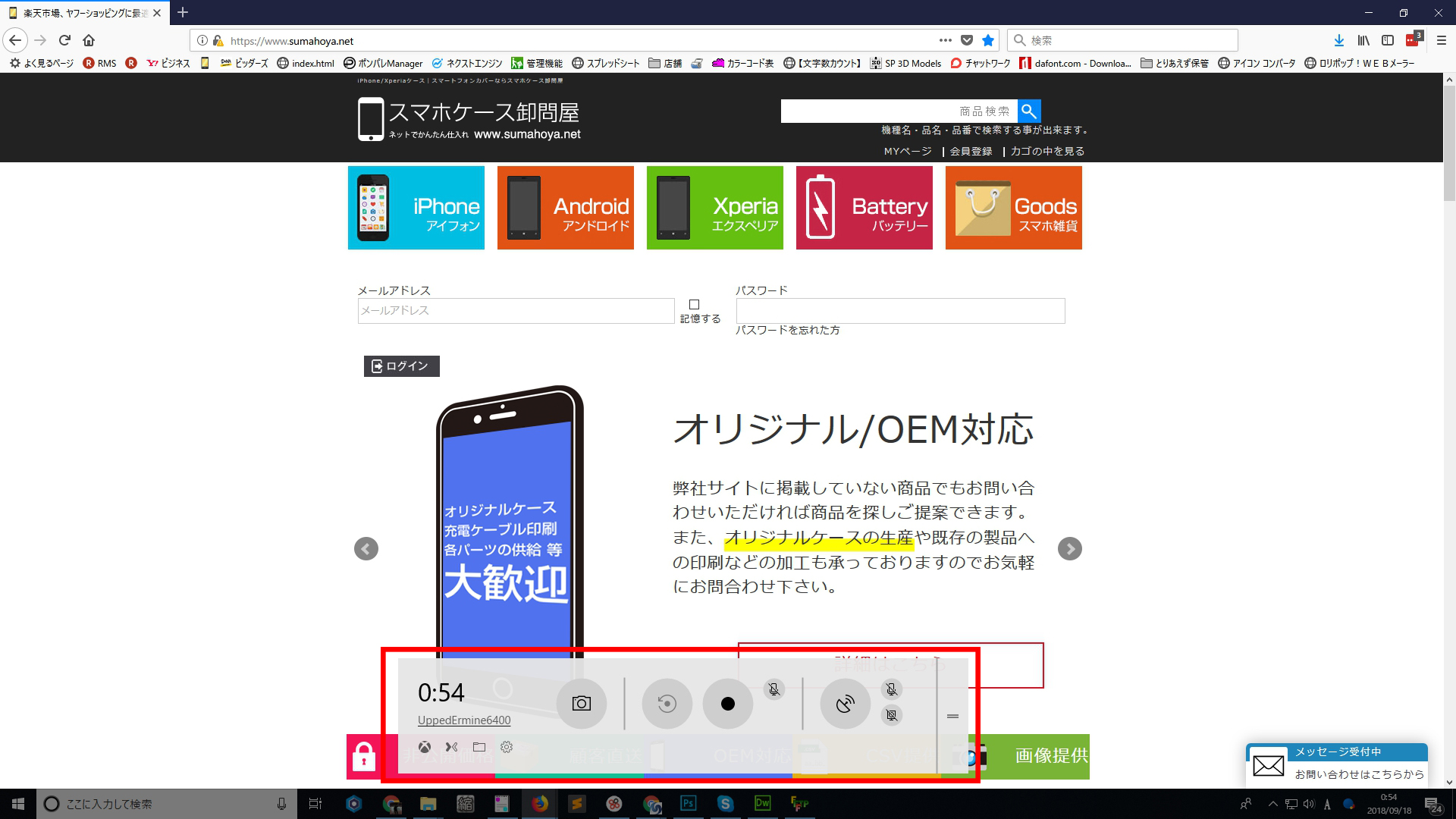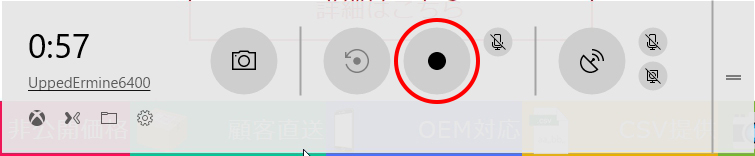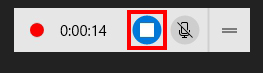Windows10の意外と知られていないけど便利な機能 Ver.1

こんにちは、デザイナーの真琴です。先々月にサボらなでちゃんと定期的にアップしますと言いながら、1ヶ月まるまるサボってしまいました。サボり癖が付きかけているのでここから気を引き締めて頑張っていこうと思います。
みなさん仕事で使うPCは、Windowsが多いと思います。10年以上ウインドウズPCを使っている人でも意外と知られていないけど便利な機能やWindows10になってどこに行ったのあの機能?の紹介をします。
スタートアップ
まずはじめに、Windows10になって過去のWindowsにはあったはずの場所に無くなってしまったスタートアップです。
この機能はかなり有名な機能なので、簡単に説明します。
[スタートアップ]にアプリケーションを登録しておくと、Windowsを起動した時にそのアプリケーションも同時に起動することができます。
たとえば、いつもOutlookを起動してメールの確認をしているのなら、スタートアップへ登録しておくと便利です。
Windowsを起動したらすぐにメールの確認ができるようになります。
WindowsXPや7のころは、[スタートボタン]→[すべてのプログラム]→[スタートアップ]にショートカットアイコンを配置すればいいだけでしたが、Window10になるとその場所にスタートアップがありません。
Windows10スタートアップ
それでは、スタートアップの説明を始めます。
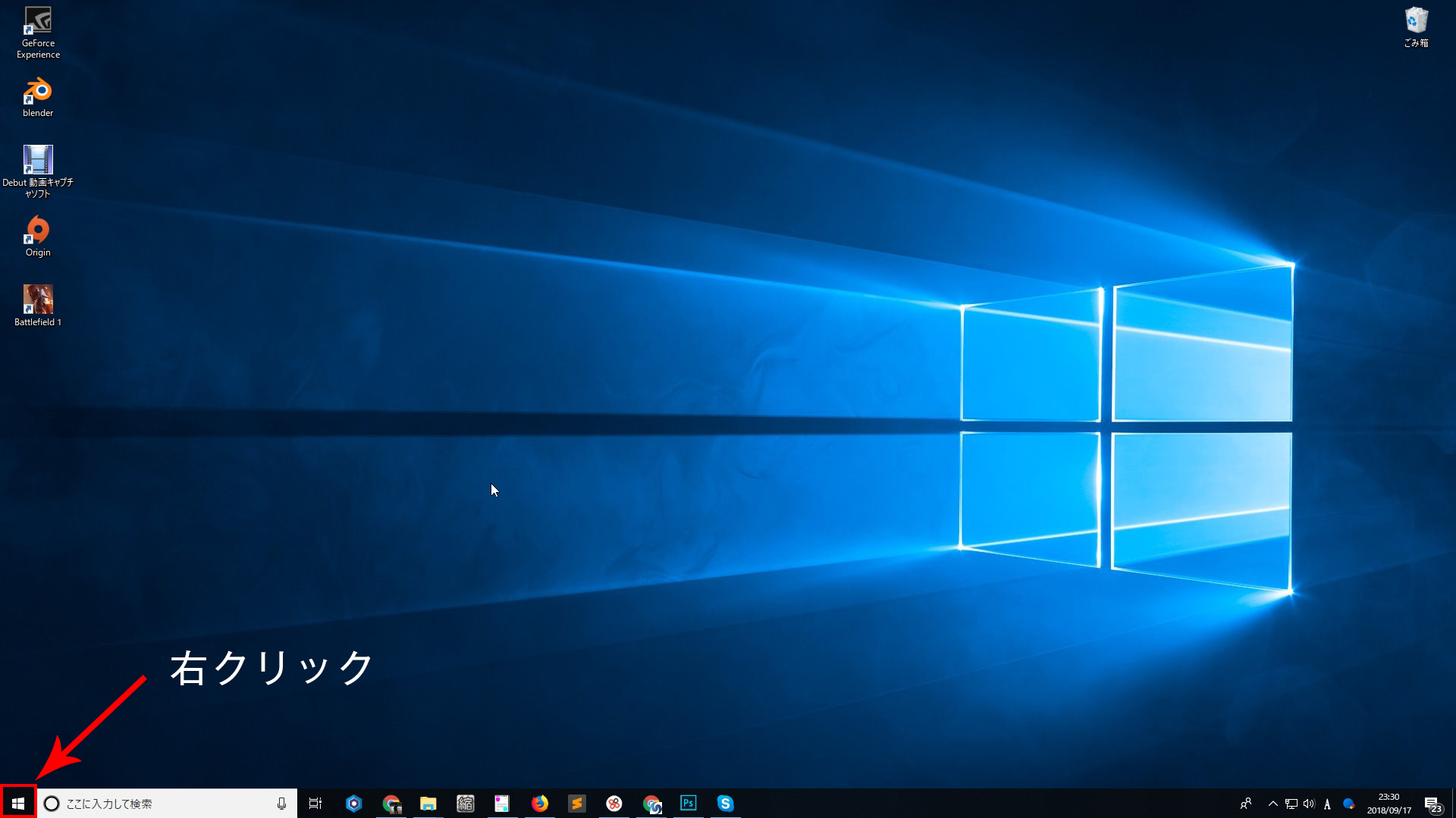
ウインドウズマークを右クリックします。
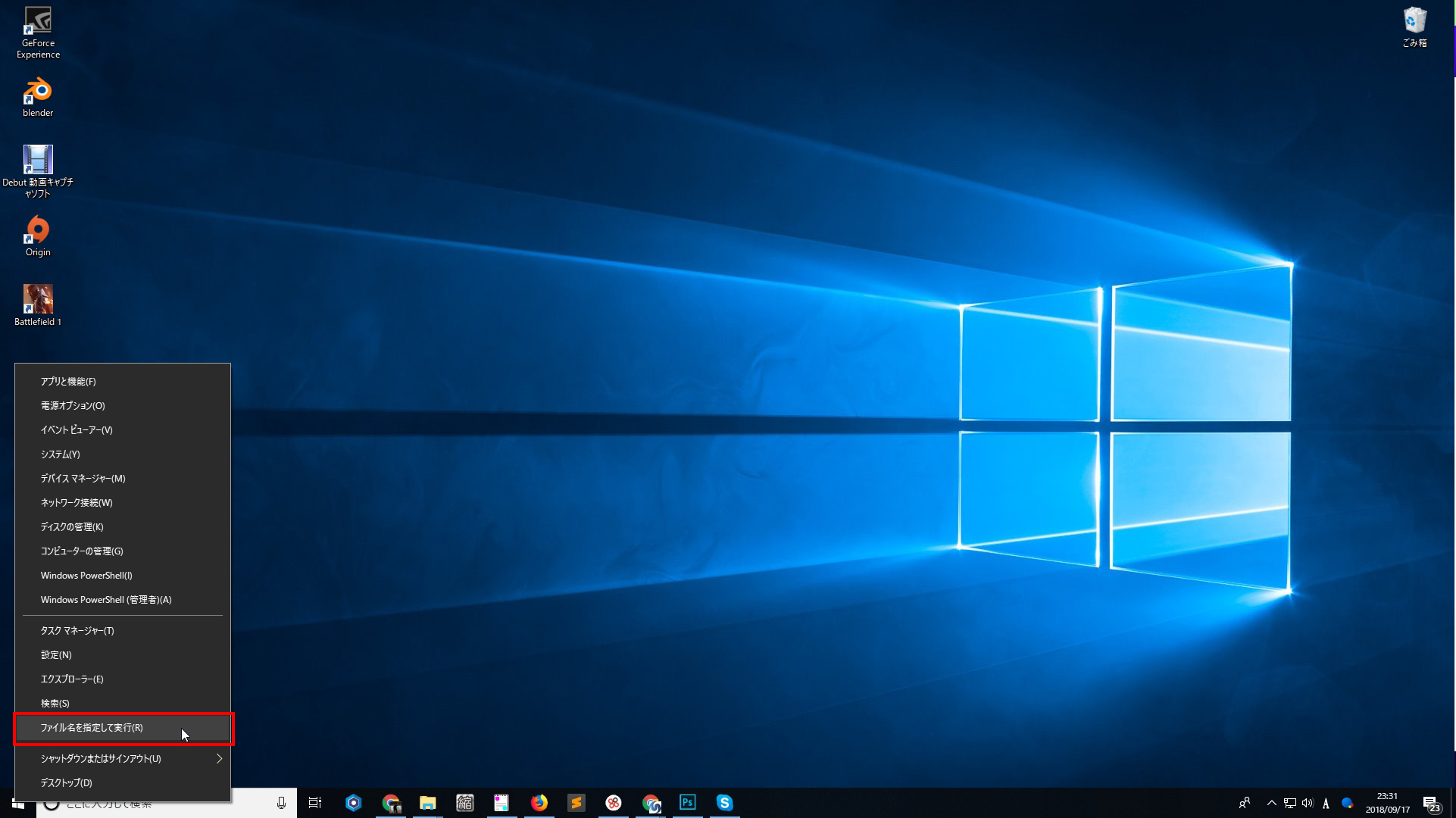
右クリックするとコンテキストメニューが表示されるので、その中から[ファイル名を指定して実行]をクリックします。
※コンテキストメニューはショートカットキー[Windowsキー+X]で表示することもできます。
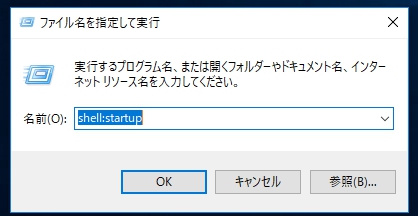
小さなウインドウが表示されるので、『shell:startup』と入力し、[OK]をクリックします。
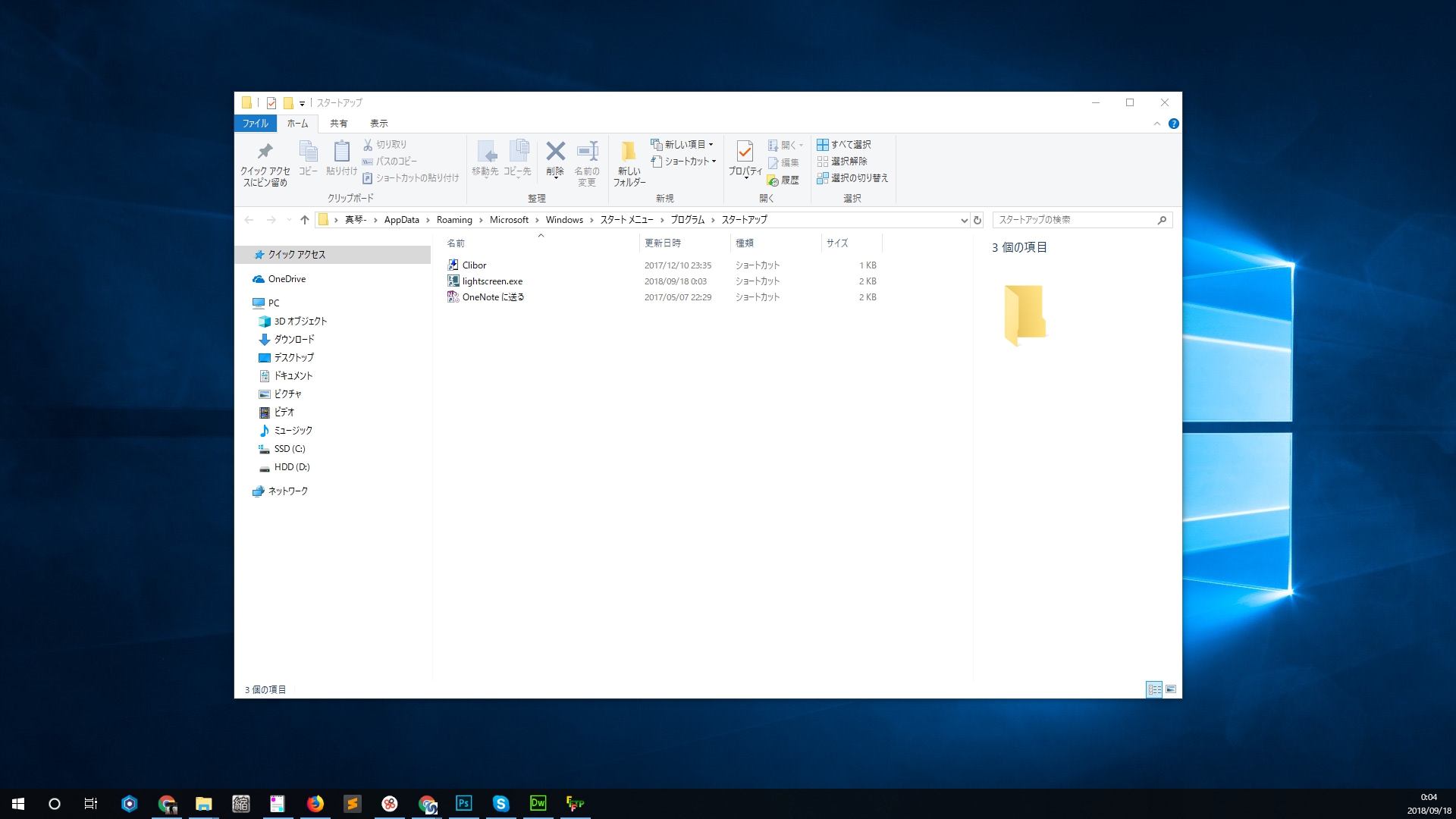
エクスプローラーの「スタートアップ」フォルダーが表示されます。
ここにスタートアップに設定したいアプリケーションのショートカットを配置することで次回起動時からサインインと同時にアプリケーションが自動起動されます。
毎日絶対に開くアプリケーションなどを入れておくと、朝からPCをつけてコーヒーを入れる間に仕事をすばやく始められる準備ができているはずです。
画面録画
最近弊社では、社内用のマニュアル作成をしています。
いつも担当している人なら文字だけのマニュアルでもわかるかもしれませんが、その業務に携わっていない人からすると文字や気持ち程度のスクリーンショットなどでは全く理解ができません。ですが、業務の一連の流れを動画で保存しておけば、サブモニターで動画を見ながら同じ手順を進めることで新人社員や急な欠員が出たときの代打などでも業務が可能になります。
そこで必要になってくるのが、動画キャプチャーソフトです。
有名なところだと、Bandicam・ShadowPlay・Debutなどがありますが、どれもインストールをしないといけないのと他にも、動画上部にロゴが入ったり・キャプチャー時間制限があったり・グラフィックボード搭載していないと録画できなかったり・そもそも有料ソフトだったりと導入するのをためらってしまう人もいるでしょう。
上記のソフトにも個々にいい部分はあるのですが、今回はWindowの便利な機能の紹介なので使いません!!
Window10から標準機能で画面のビデオキャプチャーが可能になりました。
録画したいアプリケーションウインドウをアクティブ状態にしたまま[Windowsキー+G]
初めてのキャプチャーの場合は下記の表示がでますが、「はい」をクリックします。
すると、キャプチャー用のメニューがウインドウ下部に表示されます。
本来はゲームのプレイ動画のキャプチャーや実況配信用に用意されたアプリケーションなので「配信開始」などのボタンも準備されていますが、動画キャプチャーだけなら中央の「今から録画」をクリックするだけで録画が開始されます。
録画の停止は、録画中に表示されるメニューバーの「録画を停止」をクリックするだけで停止されます。
※録画中に画面内にメニューバーが表示されていても録画後の動画には表示されません。
保存されたキャプチャー動画は、設定変更をしていない場合ドキュメント系フォルダの[ビデオ]→[キャプチャ]の中に保存されています。
有料のソフトを使えばもっとたくさんの機能があったりしますが、簡易的なマニュアル作成や備忘録などには十分な機能ですのでこの機会に使用してみてください。
※このウインドウズ標準の動画キャプチャーは、同時に2つ以上のアプリケーションの動画キャプチャーには対応していません。例えば、Photoshopを録画しながらIllustratorに移動など。
個人的には、多数のアプリケーションの録画はShadowPlayがおすすめです。
まとめ
今回は、2つのあまり知られていないけど使うととっても便利なウインドウズ標準機能説明でしたが、まだまだWindowsには便利な機能がたくさんありますので、またの機会に紹介していく予定です。